Události živého týmu: Zakázat anonymní dotazy

V současnosti není možné zakázat anonymní dotazy na živých událostech Microsoft Teams. I registrovaní uživatelé mohou posílat anonymní dotazy.
Před schůzkou jste všem řekli, že je důležité, aby byla uvedena jejich celá jména. Samozřejmě, vždy se najde někdo, kdo zapomněl nebo mu to bylo jedno. V každém případě je stále můžete pustit dovnitř tím, že je před připojením ke schůzce přejmenujete.
Jak změnit uživatelské jméno před jejich přijetím
Když dorazí první host, v horní části obrazovky se zobrazí upozornění se dvěma možnostmi. Jedním z nich je pustit je dovnitř a druhým je zobrazení uživatele.

Po kliknutí na možnost Zobrazit se vám zobrazí seznam všech, kteří čekají na přijetí. Kliknutím na tečky napravo od uživatelského jména byste měli najít možnost je přejmenovat. Jediná nepříjemnost, se kterou se můžete setkat, je, když je potřeba přejmenovat mnoho čekajících uživatelů. V tom případě nezbývá, než je jednu po druhé přejmenovat.
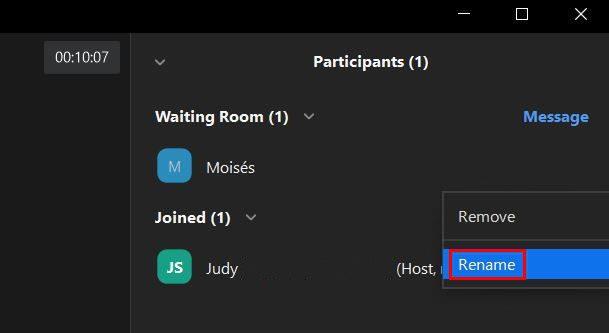
Měli byste vidět okno, kde můžete přidat nové jméno uživatele. Jakmile provedete potřebné změny, nezapomeňte kliknout na tlačítko Změnit. Když je přejmenování hotové, neznamená to, že uživatelé budou automaticky přijati. Zůstanou v čekárně . Budete muset kliknout na tlačítko Přijmout, abyste jim umožnili připojit se ke schůzce.
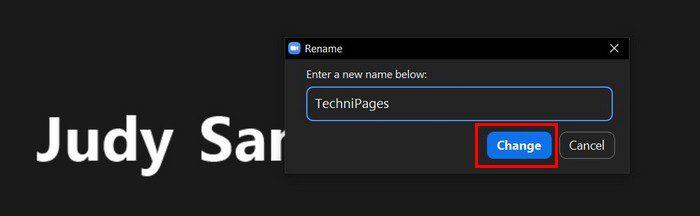
Pustili jste jednoho dovnitř, aniž byste je přejmenovali? Není to problém, protože je můžete během schůzky přejmenovat. Klikněte na tečky v pravém horním rohu videa uživatele. Klikněte na možnost Přejmenovat a proveďte změny. Pokud se chcete vyhnout tomu, aby se uživatelé přejmenovávali, můžete tuto úpravu provést během schůzky. Klikněte na možnost Účastníci a když se objeví boční okno, klikněte na tečky vpravo dole a zrušte zaškrtnutí možnosti, která jim to umožňuje.
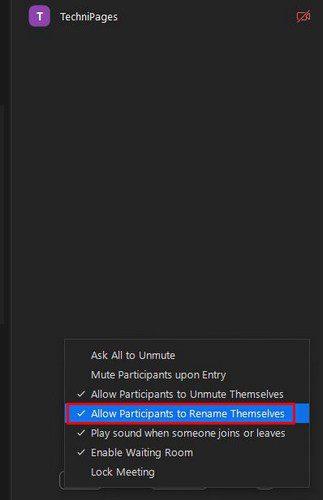
Pokud je možnost zaškrtnuta, vyberte ji znovu, abyste ji odstranili. Opakujte kroky, pokud někdy změníte názor a chcete umožnit každému, aby se přejmenoval.
Závěr
Pokud je pro vaše schůzky Zoom nezbytné přejmenování, budete rádi, když budete vědět, že to můžete udělat před a po jejich přijetí. Můžete také zabránit tomu, aby si znovu změnili své jméno, a to vypnutím této možnosti pro vaše účastníky. Kolik jmen si myslíš, že změníš? Podělte se o své myšlenky v komentářích níže a nezapomeňte článek sdílet s ostatními na sociálních sítích.
V současnosti není možné zakázat anonymní dotazy na živých událostech Microsoft Teams. I registrovaní uživatelé mohou posílat anonymní dotazy.
Spotify může být nepříjemné, pokud se automaticky otevírá pokaždé, když zapnete počítač. Deaktivujte automatické spuštění pomocí těchto kroků.
Udržujte cache v prohlížeči Google Chrome vymazanou podle těchto kroků.
Máte nějaké soubory RAR, které chcete převést na soubory ZIP? Naučte se, jak převést soubor RAR do formátu ZIP.
V tomto tutoriálu vám ukážeme, jak změnit výchozí nastavení přiblížení v Adobe Reader.
Pro mnoho uživatelů aktualizace 24H2 narušuje auto HDR. Tento průvodce vysvětluje, jak můžete tento problém vyřešit.
Microsoft Teams aktuálně nativně nepodporuje přenos vašich schůzek a hovorů na vaši TV. Můžete však použít aplikaci pro zrcadlení obrazovky.
Ukážeme vám, jak změnit barvu zvýraznění textu a textových polí v Adobe Reader pomocí tohoto krokového tutoriálu.
Potřebujete naplánovat opakující se schůzky na MS Teams se stejnými členy týmu? Naučte se, jak nastavit opakující se schůzku v Teams.
Zde najdete podrobné pokyny, jak změnit User Agent String v prohlížeči Apple Safari pro MacOS.






